ЛК ФСС используют, прежде всего, для просмотра больничных листов в электронном формате. Доступ к ним имеют не только сотрудники, но и руководители, бухгалтера организаций.
Регистрация личного кабинета для физических лиц
Чтобы зарегистрировать личный кабинет ФСС через Госуслуги, необходимо:
- перейти на официальный сайт ФСС по ссылке;
- в блоке «Кабинет получателя услуг» нажать «Войти»;
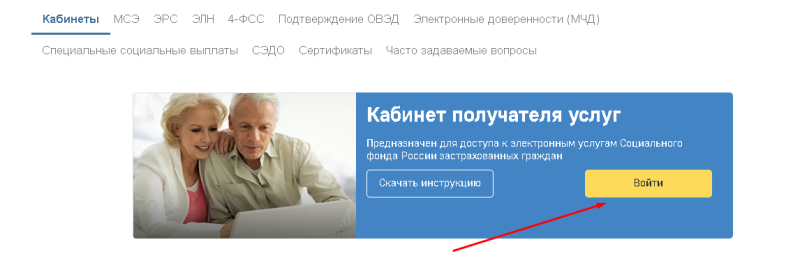
- система переведёт пользователя на портал Госуслуг, необходимо авторизоваться со своими данными (почтой/СНИЛС/телефоном и паролем);
- предоставить системе права доступа на получение информации о застрахованном лице;
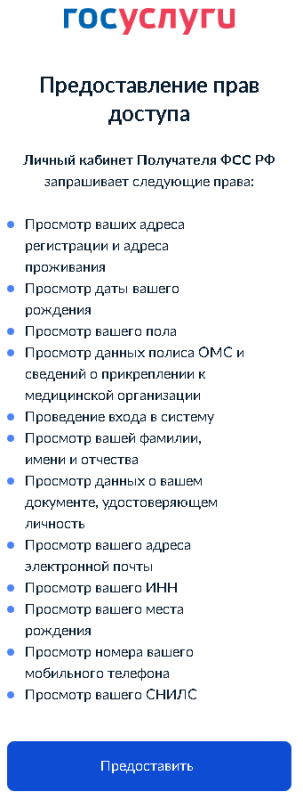
- поставить галочку в окне в знак согласия с правилами обработки персональных данных и нажать «Продолжить»;

- нажать «Ок» в следующем окне;
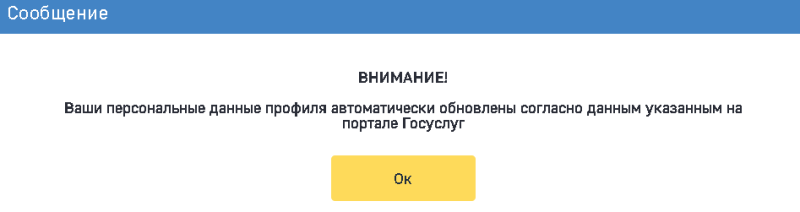
- сразу после этого система предоставит доступ в личный кабинет, откроется главная страница профиля.
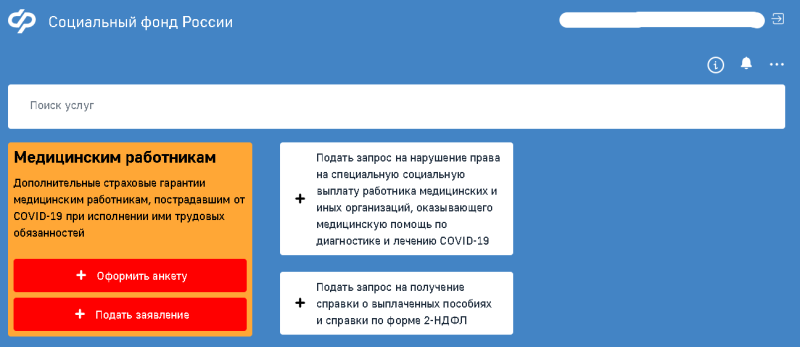
При регистрации не нужно подтверждать действия разовыми кодами из SMS или переходом из писем на e-mail. Система идентифицирует пользователей по данным, размещённым в аккаунте Госуслуг. Бо́льшая часть информации о застрахованном лице «подтягивается» из учётной записи (она должна быть подтверждённой, иначе регистрация невозможна).
Вход в личный кабинет ФСС застрахованного
Портал ФСС предлагает три варианта личных кабинетов:
- для получателя услуг — застрахованных граждан;
- для страхователей — компаний, предприятий и организаций;
- для поставщиков услуг.
Для застрахованных физлиц вход в личный кабинет ФСС также возможен через Госуслуги. Для этого необходимо:
- перейти по ссылке;
- нажать на кнопку «Войти» рядом с тем кабинетом, который стоит в списке первым (как и при регистрации);
- любым способом авторизоваться на портале Госуслуг;
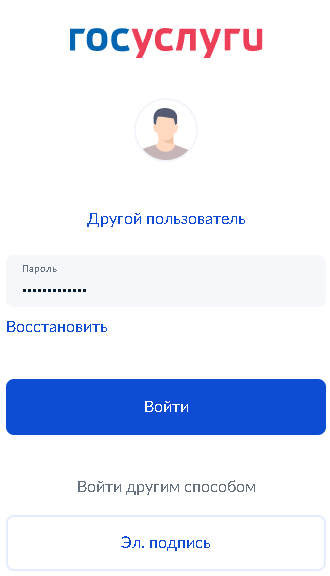
- если используете двухфакторную аутентификацию, введите код подтверждения, который придёт в СМС;
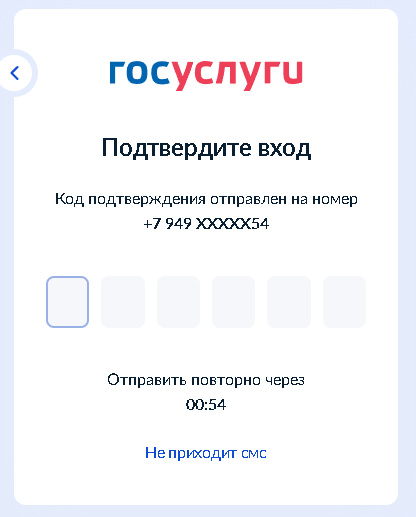
Логин и пароль, а также уникальные разовые коды для входа в ЛК не используются — при наличии подтверждённой записи на Госуслугах вход происходит автоматически.
Настройки учетной записи застрахованного
Профиль застрахованного лица настраивается автоматически в соответствии с теми данными, которые указаны в учётной записи на Госуслугах. Для их проверки необходимо:
- нажать на ФИО вверху справа главной страницы профиля;
- откроется вся информация, которую система автоматически перенесла с Госуслуг — дата рождения, СНИЛС, данные паспорта, адреса электронной почты и проживания, номер телефона, гражданство, ИНН;
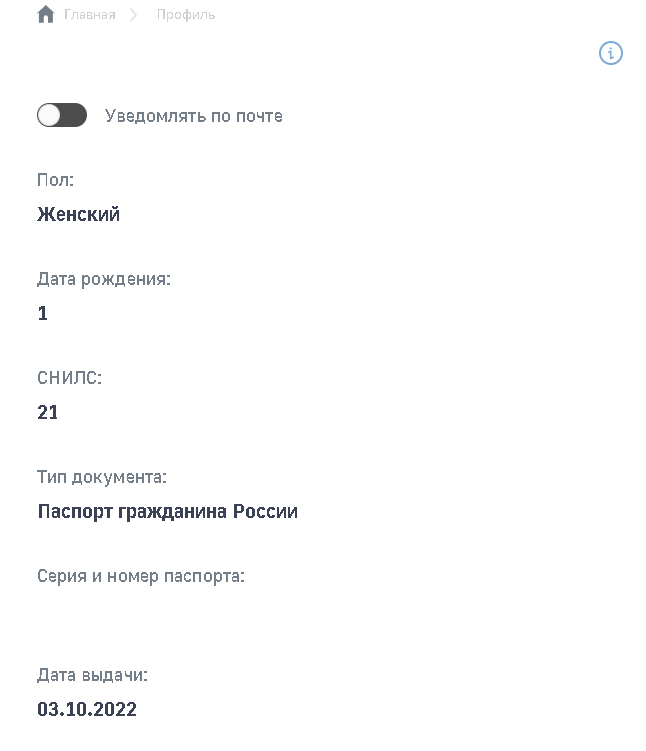
- внизу в разделе «Документы» будет привязан документ, удостоверяющий личность застрахованного (в основном это паспорт РФ);
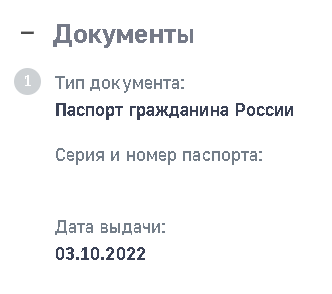
- вверху под ФИО можно настроить получение уведомлений по почте — необходимо передвинуть бегунок в активное состояние, в этом случае уведомления будут отражаться не только после входа в личный кабинет, но и начнут приходить на email, указанный на Госуслугах и в профиле застрахованного.
Если какие-либо данные будут изменены в учётной записи Госуслуг, при очередном входе с их помощью они изменятся и в ЛК ФСС. Кроме того, данные можно изменить, если лично обратиться в региональное отделение фонда с паспортом и другими подтверждающими документами.
Основные возможности личного кабинета ФСС для физлиц
С помощью профиля на сайте ФСС застрахованные лица могут просматривать сведения о назначенных выплатах и пособиях, задолженностях по взносам, больничных листах в электронном формате, подавать заявки на участие в программах реабилитации и санаторно-курортное лечение, а также по возмещениям, связанным с несчастными случаями или профзаболеваниями.
Журнал пособий и выплат
Отчётность находится в одноимённом разделе профиля застрахованного. Для удобства поиска назначенных и перечисленных выплат и пособий можно использовать фильтр, который группирует данные по таким параметрам:
- дата начисления, выдачи;
- номер электронного больничного;
- статус запроса (на рассмотрении, одобрено и др.).

По каждой назначенной выплате можно узнать детальную информацию. Для этого:
- нажмите на строчку с тем пособием, по которому хотите получить данные;
- в карточке войдите в раздел «Расчёт пособия»;

- подробный отчёт будет в правой части экрана — в нём указывается сумма заработка за разные периоды, в том числе среднедневного, ставка, период оплаты, процент пособия, сумма к оплате.
В журнале указаны все пособия, которые выплачены застрахованному, в том числе по специальным соцвыплатам для отдельных категорий работников, например, социальных и медицинских. В отчёте есть несколько вкладок:
- «Сведения по застрахованному» — позволяет отследить номер и другие данные о заявлении, получателе пособия, банковские реквизиты для перечисления, регистрации застрахованного, данные страхователя;
- «Данные для расчёта пособия» — тут есть информация об условиях назначения пособия, перечислены ставка, районный коэффициент, указан должностной оклад и др.;
- «Расчёт пособия» — размещена детализация по расчёту пособия;
- «Листок нетрудоспособности» — информация о больничных, на основании которых выдаётся пособие.
Внутри карточки с пособием есть раздел «История изменения статусов» — здесь можно увидеть информацию, когда заявление поступило в реестр документов, когда был платёж и др. Автоматически отражается текущий статус, также указаны неактивные позиции (серый цвет надписи).
Электронный больничный лист
ЭЛН (электронный листок нетрудоспособности) — больничный лист в ФСС в цифровом формате. Соответствующий раздел размещён в основном меню вверху главного экрана. При открытии личного кабинета ФСС для больничных можно посмотреть такую информацию:
- количество дней больничного;
- начисленная сумма к выплате;
- данные о страхователе и застрахованном — место работы, тип занятости и др.
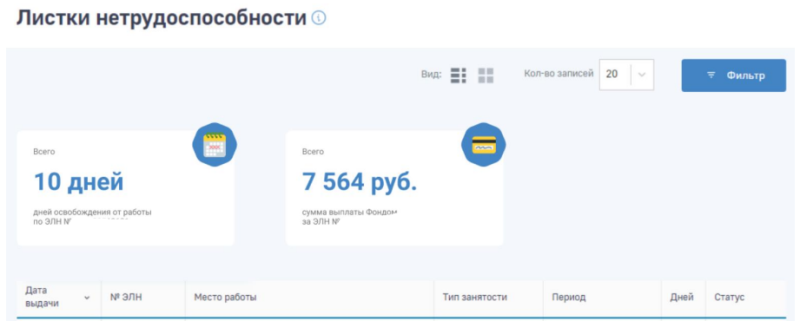
Если больничных листов несколько, для просмотра сведений по конкретному нажмите на нём левой кнопкой мыши и перейдите в карточку ЭЛН. В ней будет несколько блоков:
- основные сведения об ЭЛН;
- наименование медицинской организации;
- ЭЛН по уходу;
- МСЭ, стационар или санаторий;
- блок для заполнения работодателем.
В основных сведениях перечислен номер больничного, дата выдачи, статус, тип, а также данные застрахованного. В каждой карточке есть блок «История изменения статусов» — он показывает, на каком этапе находится ЛН (открыт, закрыт, продлён, направлен на МСЭ). Текущий статус отражается зелёным цветом, ожидаемый — серым.
Если больничных листов несколько, для поиска можно использовать фильтры и отсортировать информацию по дате, номеру или другому параметру. Для печати в режиме просмотра выбранного больничного нажмите на кнопку «Печатать».
Программы реабилитации
В этом разделе предоставлена информация по тем программам, которые доступны застрахованному:
- для пострадавших;
- заключение врачебной комиссии;
- индивидуальные программы.
В каждой из вкладок будет информация по органам МСЭ, которые выдали направление, датам выдачи, номерам актов освидетельствований.
Социальный ПИН
Персональный информационный навигатор размещён в одноимённом пункте на главной странице. Здесь есть информация в виде графика:
- замена изделий ТСР;
- исполненные заявки;
- плановые мероприятия.
Плановые мероприятия представлены в виде пошагового графика со всеми этапами предоставления услуги застрахованному. С помощью фильтра можно выбрать период отражения информации.
Санаторно-курортное лечение
Раздел состоит из двух блоков — один посвящён предоставлению бесплатного проезда, второй — выделению путёвок. Из этого раздела система перенаправляет на Госуслуги, где представлены условия предоставления услуг по компенсации стоимости проезда и санаторно-курортному лечению.

Чтобы открыть историю всех заявлений, необходимо выбрать нужный раздел, нажать на ссылку. Заявки на компенсацию проезда будет представлены списком с указанием номера, филиала, который ее принял, и статуса. Заявления на СКЛ дополнительно имеют информацию о профиле лечения заявителя.
Для поиска нужной заявки используйте тот же способ — с помощью фильтра укажите какой-либо параметр, например, дату или номер. Внутри карточки каждой заявки есть детализация, где, кроме всего, будут указаны, например, курорт, данные о санатории, сопровождающих.
Возмещение по несчастным случаям и профзаболеваниям
В этом разделе представлена следующая информация:
- даты происшествий;
- тип страхового случая;
- категория;
- виды профзаболеваний или травм;
- признание страховым случаем или отказ.
Сортировку по любому из этих параметров можно выполнить с помощью фильтра.
Родовые сертификаты
В разделе перечислены как электронные, так и бумажные сертификаты. В сводной информации можно увидеть:
- номера и даты выдачи сертификатов;
- ФИО застрахованного;
- наименование медицинской организации;
- формат — цифровой или бумажный.
При нажатии на выбранный сертификат можно открыть его карточку, где будет детализация данных.
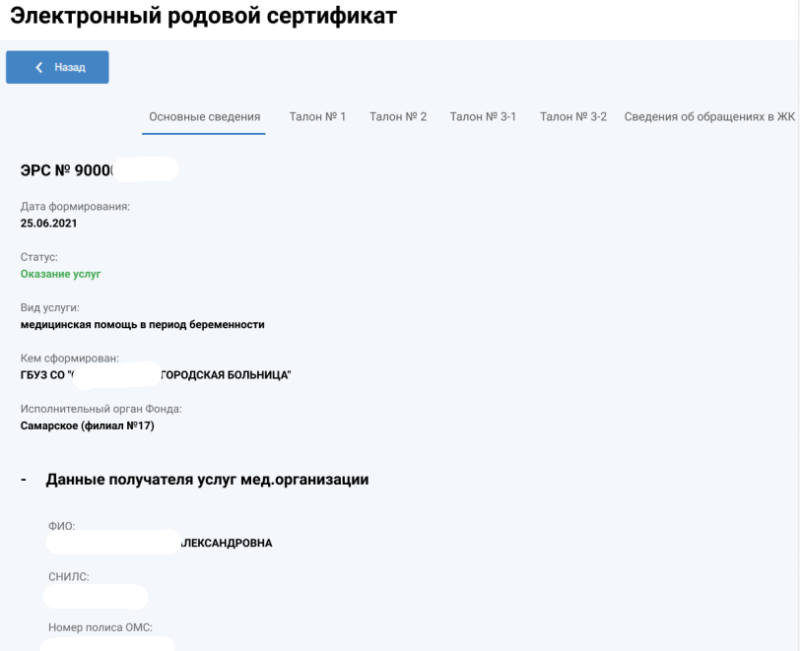
Запросы в фонд социального страхования
Здесь сохраняется история всех сделанных застрахованным запросов в ФСС, можно подать новый запрос. Они представлены в нескольких вариантах:
Для подачи запроса необходимо:
- выбрать его тип;
- нажать на жёлтый прямоугольник «Новый запрос»;
- заполнить все поля в соответствии с подсказками;
- при необходимости прикрепить файлы, используя знак скрепки;
- нажать «Отправить».

В зависимости от стадии обработки запроса его статус будет меняться в соответствующей графе.
Другие возможности ЛК ФСС для застрахованного
Профиль застрахованного позволяет:
- рассчитать стоимость ТСР на онлайн-калькуляторе;
- оформить запись на приём в отделения ФСС для получения профессиональных консультаций;
- получать от фонда уведомления.
Все полученные данные можно сохранять на любое устройство или распечатывать.
Регистрация личного кабинета для юридических лиц
Регистрация профиля на сайте ФСС для организаций аналогична процедуре для физлиц:
- перейти на сайт фонда;
- выбрать вкладку «Кабинет страхователя», нажать «Войти»;
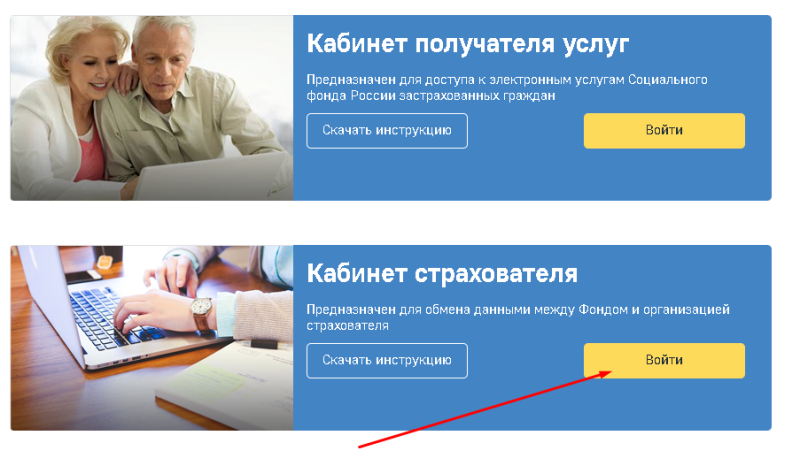
- авторизоваться с помощью Госуслуг;
- выбрать учётную запись юрлица в блоке «Войти как».
Через личную учётную запись частного лица авторизоваться, как юридическое лицо, не получится.
Вход в личный кабинет ФСС страхователя
Чтобы зайти в профиль, организациям необходимо:
- перейти на сайт фонда;
- нажать кнопку «Войти» в блоке «Кабинет страхователя»;
- пройти идентификацию через «Государственные услуги», используя учётную запись организации.
Настройки учетной записи юрлица
В профиле будет информация, которая размещена в учётной записи Госуслуг:
- наименование организации, адрес, контактная информация;
- данные о плательщике налоговых взносов и др.
Информацию о страхователе можно поменять, обратившись лично в фонд.
Основные возможности личного кабинета ФСС для юрлиц
Функционал ЛК для юрлиц шире, чем для застрахованных. Страхователи могут видеть здесь электронные больничные, информацию по пособиям, несчастным случаям, профзаболеваниям сотрудников.
Поиск ЭЛН
ЭЛН также представлены в виде таблицы, рассортированы по кварталам. Чтобы запросить ЭЛН:
- используя УКЭП, нажать на карточку нужного листа нетрудоспособности;
- выбрать сертификат ЭП, если их несколько, нажать «Подписать»;
- выбрать конкретный лист, нажать на его номер левой кнопкой мыши;
- перейти в карточку, где заносится основная информация по ЭЛН, сформированная медицинской организацией (кроме блока «Заполняется работодателем»).
В карточке указаны, первичный это документ или дубликат, дата выдачи, номер, данные о застрахованном, причина нетрудоспособности и др.
Просмотр и дополнение ЭЛН
- просмотреть детали и дополнить лист нетрудоспособности;
- внести исправления в уже заполненный ЭЛН;
- экспортировать в файл, распечатать;
- выгрузить перечень листов;
- проверить их подлинность;
- удалить из раздела.
По каждому больничному можно получить детализацию, открыв карточку ЭЛН. Часть действий доступна только с использованием электронной подписи юрлица, например, чтобы внести дополнение или удалить из раздела.
Журнал реестров
В разделе сформирована таблица по реестрам, направленным организацией в фонд. Для поиска нужного реестра можно использовать:
- номер, присвоенный ФСС;
- дату загрузки;
- статус.
В разделе две вкладки — с обработанными реестрами и рабочими черновиками.
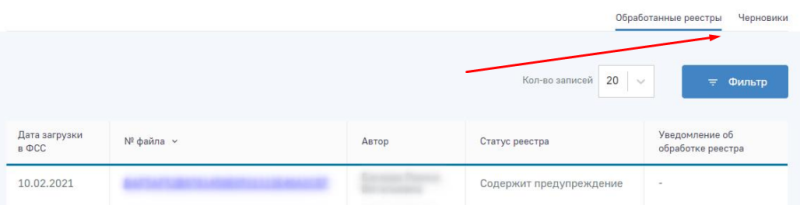
В первом собраны те, которые уже отправлены страхователем в фонд, во втором — созданные им черновики реестров.
Журнал обмена данными
В этом разделе формируются транспортные сообщения системы, с помощью которых можно находить и устранять ошибки при отправке реестров. В таблицах есть такие параметры сообщения, как:
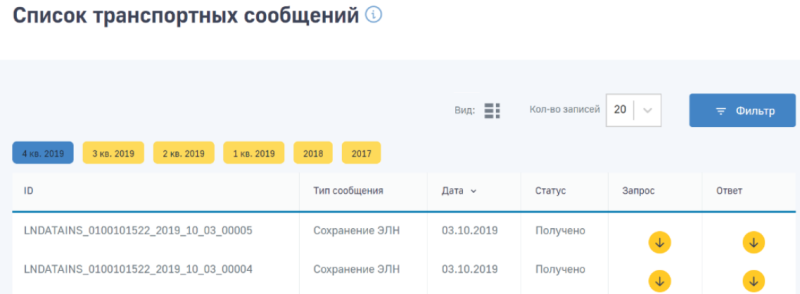
Информация отражается за квартал (по умолчанию — текущий). Можно выбрать другой квартал текущего года или прошлые периоды.
Журнал пособий
В разделе представлены все пособия, которые страхователь направил в фонд. Как и в прошлом разделе, информация здесь отражается за квартал, но можно выбирать другой период.
Перед выгрузкой пособия можно сортировать по следующим критериям:
- данные застрахованного — ФИО, СНИЛС, дата рождения, банковские реквизиты;
- информация о пособии — дата принятия, статус, номер, вид, период оплаты.
Информацию о каждом пособии можно получить в детализированном варианте, нажав на запись. Внутри будет номер заявления, даты представления и принятия документов, данные о получателе, банке получателя, страхователе.
Кроме того, в карточке есть четыре раздела — заявление, лист нетрудоспособности, данные для расчёта и свидетельство.
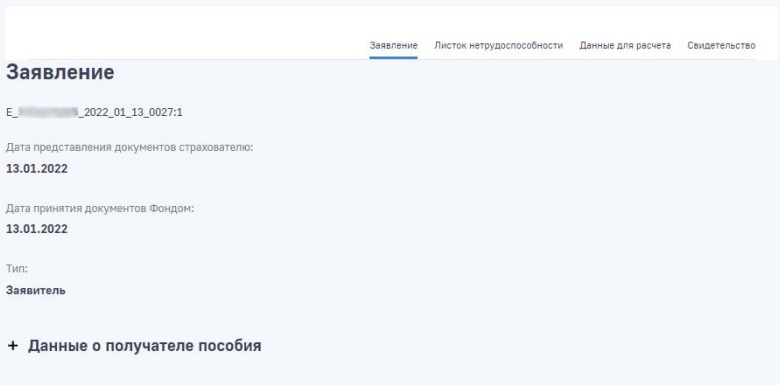
Запросы страхователя в фонд социального страхования
Этот раздел аналогичен одноимённому разделу в кабинете физлиц-застрахованных. Здесь можно создавать новые запросы и смотреть предыдущие. Чтобы создать новый:
- нажмите кнопку «Новый запрос»;
- в форме выберите его тип — ответ, жалоба, обращение;
- укажите исполнителя и наименование организации;
- отметьте способ получения ответа;
- на следующем этапе выберите период обращения, региональное отделение фонда, тему вопроса и введите текст.
К обращению можно прикрепить файл, нажав на знак скрепки. Кроме того, форму можно сохранить в черновике. В качестве подтверждения всплывает сообщение, где нужно нажать кнопку «Отправить».
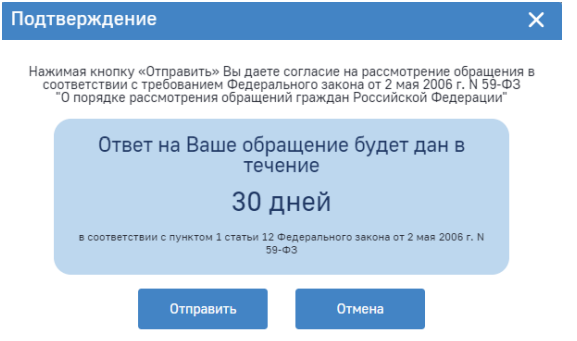
Другие возможности ЛК ФСС для страхователя
Организации с помощью профиля на сайте ФСС могут:
- принимать и просматривать уведомления от фонда;
- выгружать больничные в электронном виде;
- создавать и корректировать электронные доверенности;
- подтверждать ОВЭД и др.
С помощью ЛК организации взаимодействуют с фондом, обмениваясь не только листками нетрудоспособности, но и сведениями по пособиям, выплатам.
Горячая линия ФСС по больничным листам
Для получения консультаций, связанных с оформлением больничных листов, можно обращаться по бесплатному номеру 8 800 302−75−49 .
Источник: www.vbr.ru
Регистрация ИП и ООО на сайте Госуслуги
Сайт Госуслуги разработал удобный и простой сервис для регистрации физических лиц в качестве индивидуальных предпринимателей. Рассмотрим подробно, как можно открыть ИП через Госуслуги, пройдем все этапы регистрации.
Для регистрации ИП на Госуслугах необходимо оформить электронную цифровую подпись. Обратитесь в любой удостоверяющий центр, выбрав из списка на сайте Минкомсвязи.
Как зарегистрировать ИП через Госуслуги? Весь процесс достаточно прост, занимает не более получаса. Нужно будет пройти всего девять этапов. Нашими экспертами разработана пошаговая инструкция, как открыть ИП через Госуслуги.


Вводите данные.
Это может быть мобильный телефон, электронная почта или СНИЛС, указываете пароль и нажимаете на кнопку «Войти». При отсутствии учётной записи, выберите строчку «Зарегистрируйтесь для полного доступа к сервисам».

Выбираете меню «Услуги», затем раздел «Бизнес, предпринимательство…»

Входите в раздел регистрации ИП через Госуслуги

Запускаете сервис, позволяющий зарегистрировать ИП через Госуслуги

Указываете наиболее удобный вариант получения услуги, например, «Подать электронное заявление» и нажимаете на кнопку «Получить услугу».
Зарегистрировать ИП в ФСС как работодателя


Когда происходит регистрация граждан в индивидуальные предприниматели, это совсем не обозначает то, что такие люди уже зарегистрированы в ФСС. Но, несмотря на это, многих людей интересует вопрос о том, если человек становиться работодателем, то, как ему зарегистрироваться ИП в ФСС.
Этот вопрос очень актуален, ведь за нарушение сроков подачи документов, граждан ждет штраф. Всю необходимую информацию о процессе регистрации, списком документов, сроком подачи документации вы сможете узнать из материала, который предоставлен в данной статье.
Документы, необходимые для регистрации ФСС

Когда человек хочет зарегистрироваться в ФСС, он должен детально ознакомиться со списком документации, которую ему предстоит, будет подать. Это должны быть в наличии такие документы:
- копия паспорта и идентификационного кода;
- заявление написанное гражданином об становлении на учет в ФСС;
- если заявителем выступает не сам предприниматель, а его доверенное лицо, то в списке документов в обязательном порядке должна быть доверенность нотариально заверенная.
При подаче данного заявления, в документе должны быть указаны основные сведенья о заявителе, код деятельности по ОКДП, и регистрационные сведенья из ЕГРИП. Кроме этих данных, также в обязательном порядке должны быть прописаны банковские реквизиты, электронная почта заявителя, его адрес и телефон.
Кроме этих основных документов, еще и понадобиться сведенья о наличии трудовых отношений или же доказательство выполненных работ по специальным договорам.
Регистрация работников ИП в ФСС

Каждого работника отдельно регистрировать в ФСС совсем необязательно. В данном случае, при оформлении на работу, страхователем выступает для наемного работника сам работодатель. При этом должен быть заключен трудовой договор о работе или ГПХ о предоставлении услуг.
Для того, чтобы работодатель смог зарегистрироваться в ФСС, как и страхователь, ему кроме основного списка документов, необходимо будет также добавить и такие сведения:
- ксерокопии трудовых книжек всех работников предприятия, которые были оформлены на момент подачи документации.
- Все ксерокопии договоров авторских заказов или других договоров по ГПХ, если в них предусмотрено оплата травматизма наемным работникам.
Согласно действующему законодательству РФ, все такие ксерокопии, которые будут переданы для регистрации, должны быть нотариально заверены и подтверждены.
Совсем недавно появилась возможность электронной подачи таких документов. В этом процессе вся документация должна быть отсканирована отдельными файлами.
Сроки подачи документов
Каждый индивидуальный предприниматель обязуется стать на учет на протяжении 30 дней с момента заключения им трудового договора с наемным работником. Документы для этого можно подать такими способами:
- заявитель лично может обратиться в территориальное представительство ФСС, или же можно сделать через посредника;
- весь пакет необходимых документов может быть направлен через МФЦ;
- данная документация может быть собрана и отправлена почтой;
- с помощью портала Госуслуг, заявитель может оформить данное заявление.
При несвоевременном постановлении страхователя на учет, с него будет взиматься штраф в размере 5000 рублей, когда со дня нарушения прошло менее 90 дней. Если же этот срок превышает три месяца, то тогда страхователю нужно будет заплатить денежную компенсацию в размере от 10000 и выше. Сумма штрафа зависит от срока становления на учет.
Уплата взносов ФСС

Все взносы, которые должны быть уплачены при становлении на учет в ФСС, делятся на обязательные платежи и добровольные взносы.
Каждый работодатель должен в обязательном порядке начислять взносы на фонд социального страхования. Эти выплати, взимаются от доходов наемных работников ИП. Есть такие виды этих выплат:
- средства за несчастные случаи и травматизм на производстве. Такие выплаты перечисляются в территориальные управление ФСС;
- выплаты, которые непосредственно связанны с временной нетрудоспособностью работников. Такие средства выплачиваются работникам при беременности и родах. Данные средства должны быть перечислены в ИНФС.
Если человек оформлен, как ИП, но у него нет оформленных работников, тот тогда ему не нужно будет платить взносы, связанны см травматизмом и несчастными случаями на производстве. Все виды перечислений должны быть оплачены страхователем, в период не позднее 15 числа следующего месяца.
Для того, чтобы ИП смог получить выплаты в связи с временной нетрудоспособностью и материнством, он может делать добровольные взносы в ФСС за себя. Размер такого добровольного платежа в 2020 году для каждого ИП составляет 4221, 24 рубля.
Как ИП пройти регистрацию в ФСС
Источник: o-nalog.ru
